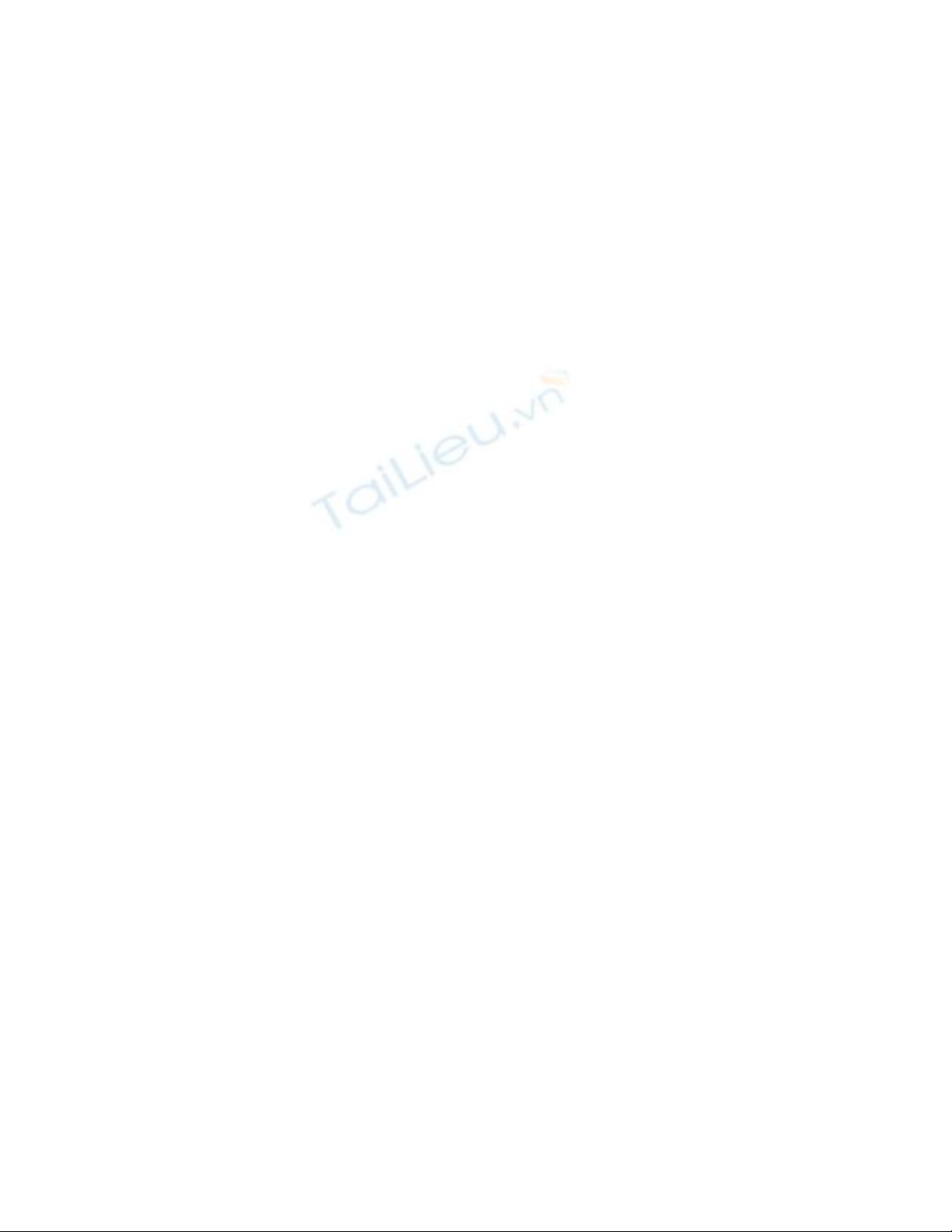
Nắm tình hình "nắng mưa" thông qua phần mềm
miễn phí trên PC
Việc sử dụng cửa sổ pop-up để hiển thị thông tin
thời tiết khiến cho hệ thống không bị tiêu tốn
nhiều tài nguyên.
Có rất nhiều các ứng dụng dự báo thời tiết cho người
dùng máy tính, chúng có thể cung cấp cho bạn các
thông tin về điều kiện thời tiết hiện tại và trong một
vài ngày tới như áp suất, tốc độ gió và độ ẩm. Hầu
hết các phần mềm thông báo thời tiết đều yêu cầu
máy tính của bạn phải được kết nối internet một cách
liên tục để có thể cập nhật điều kiện thời tiết ở bất kỳ
khu vực nào. Một số ứng dụng thời tiết như
YoWindow thì rất đẹp nhưng việc sử dụng nhiều
hình ảnh động khiến cho YoWindow “ngốn” khá
nhiều tài nguyên hệ thống.
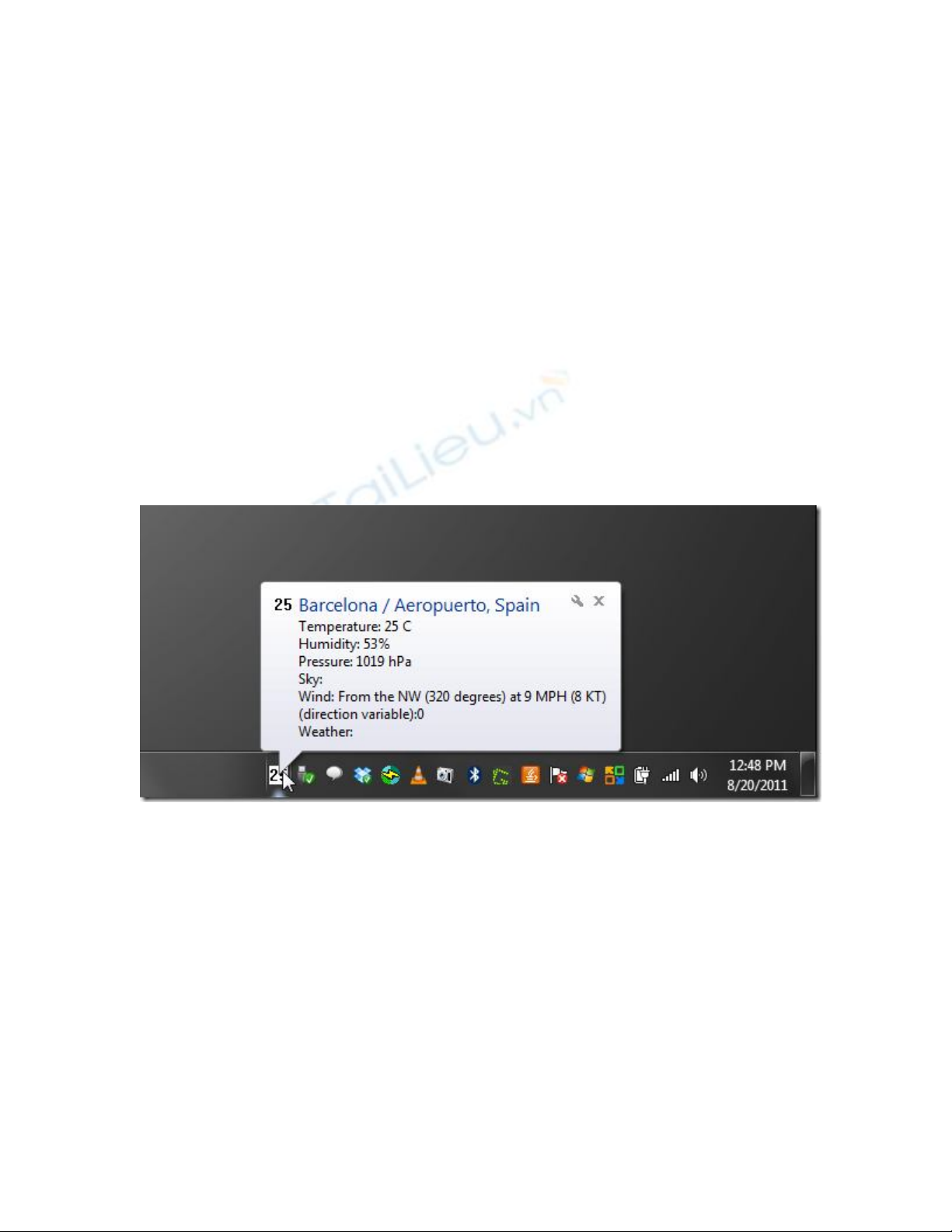
Khác biệt hoàn toàn với YoWindow, SMETAR là
ứng dụng rất nhỏ gọn và không chiếm nhiều tài
nguyên hệ thống (chỉ chiếm khoảng 38 KB trên đĩa
cứng của bạn). Nó là một ứng dụng nằm ở khay hệ
thống của Windows có tác dụng thông báo tình trạng
thời tiết cho người dùng thông qua cửa sổ pop-up.
SMETAR là một ứng dụng không cần cài đặt, nó lưu
các thông tin cấu hình của người dùng trong tập tin
INI. Bạn có thể chỉnh sửa tập tin này bằng cách sử
dụng bất kỳ trình soạn thảo văn bản nào có ở trên
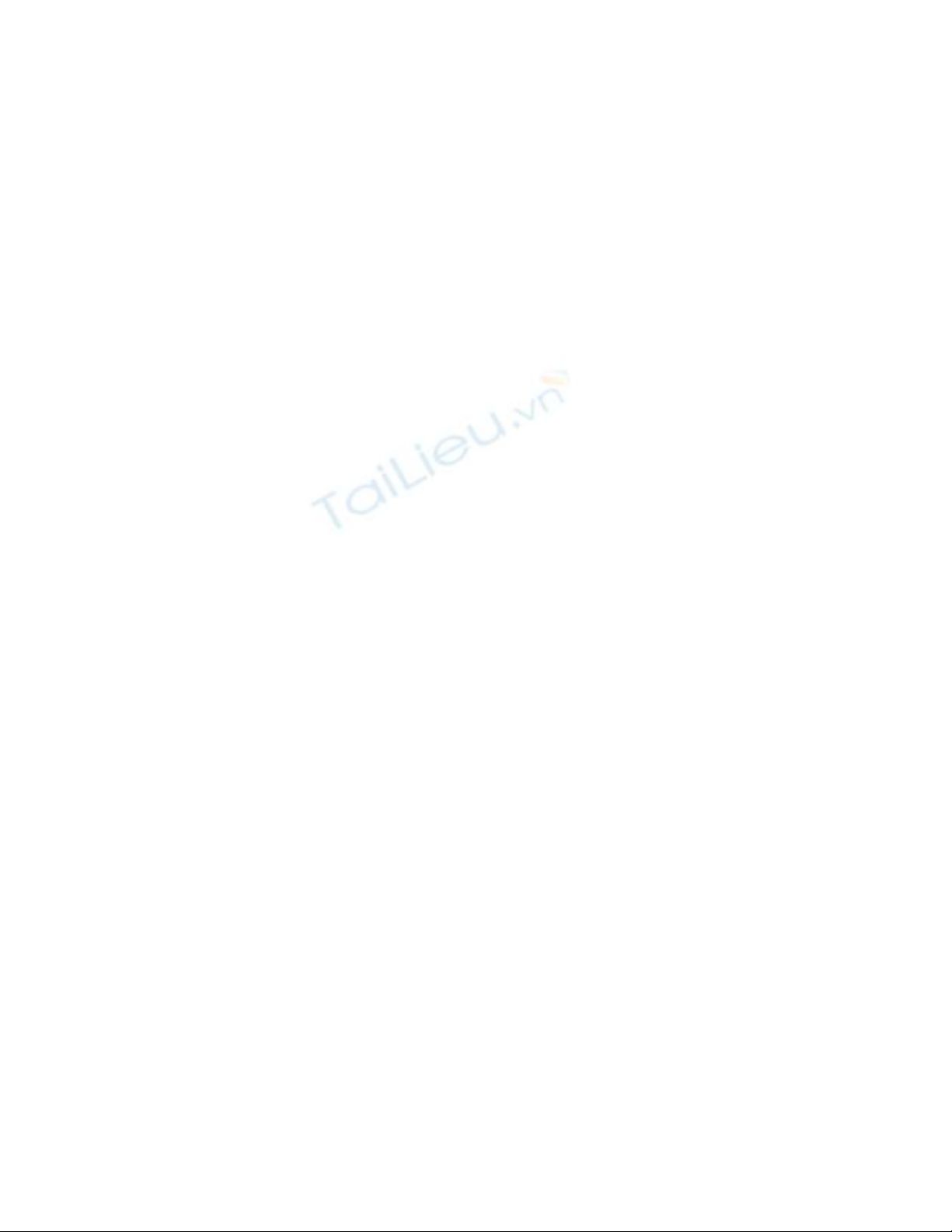
máy. Mặc định thì SMETAR sẽ hiển thị thông tin
thời tiết của thành phố Barcelona, Tây Ban Nha
nhưng bạn có thể thay đổi thành phố mặc định này
thành thành phố mà bạn đang sống bằng cách chỉnh
sửa tập tin INI.
Để thay đổi thành phố mặc định, bạn hãy mở tập tin
INI lên và tìm tới phần Configuration ở mục Source
sau đó nhập vào mã khu vực phù hợp với mình. Ở
Việt Nam chỉ hỗ trợ 3 thành phố đó là: Hà Nội, Đà
Nẵng, TP Hồ Chí Minh với mã khu vực là TP Hồ Chí
Minh (VVTS), Đà Nẵng (VVDN), Hà Nội (VVNB),
bạn thay đổi cho phù hợp với khu vực của mình.
Ngoài ra, bạn cũng có thể thay đổi khoảng thời gian
cập nhật thông tin thời tiết ở mục Update, mặc định
chương trình sẽ cập nhật thông tin thời tiết cứ sau 1
giờ (3600 giây).
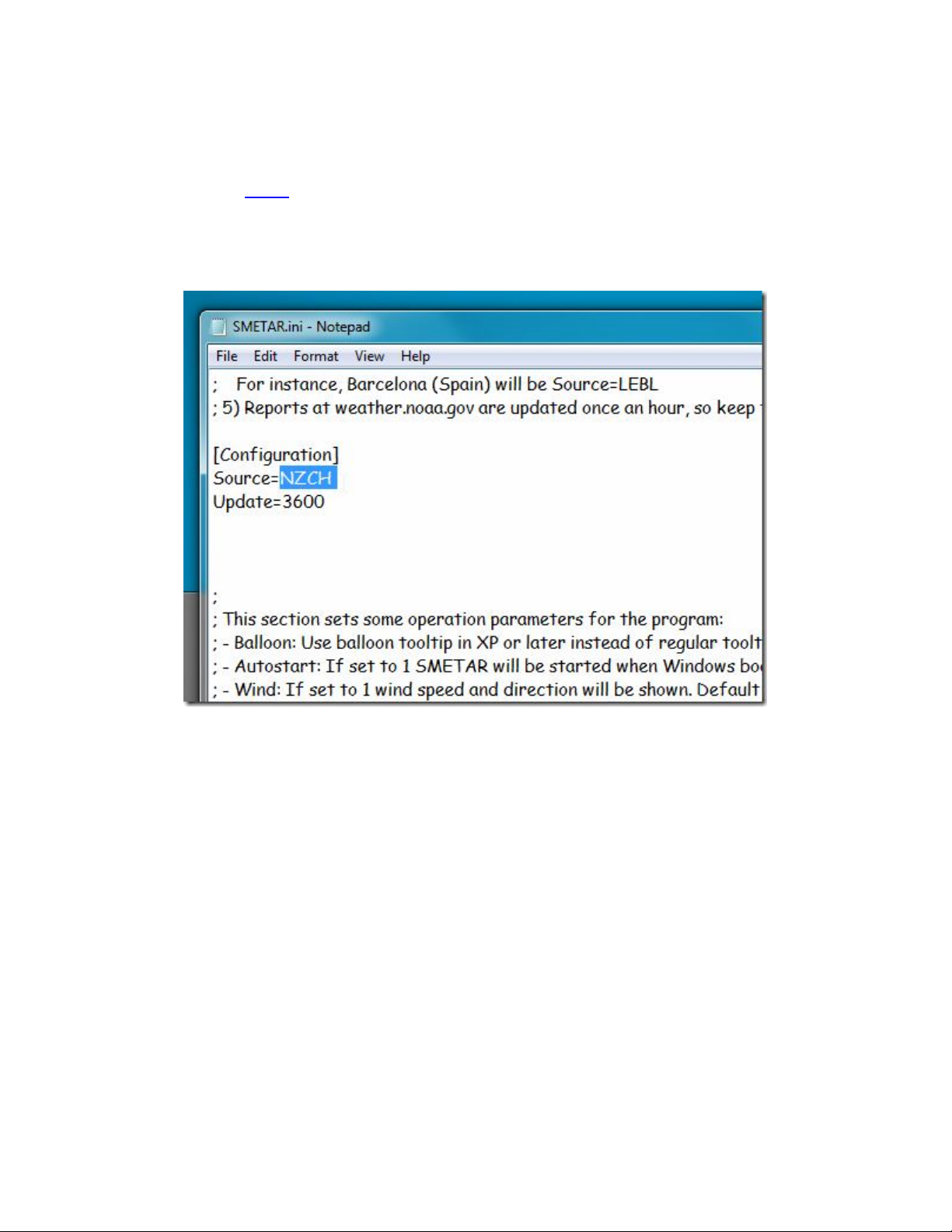
Bạn có thể tra cứu mã khu vực của các thành phố
khác tại đây.
Sau khi sửa đổi mã khu vực, bạn hãy cuộn chuột
xuống cuối trang để thay đổi các tùy chọn hiển thị
thông tin thời tiết như nhiệt độ, độ ẩm hay áp suất ở
mục Options. Nếu muốn hiển thị dạng thông tin thời
tiết nào, bạn hãy sửa con số bên cạnh mục đó là 1,
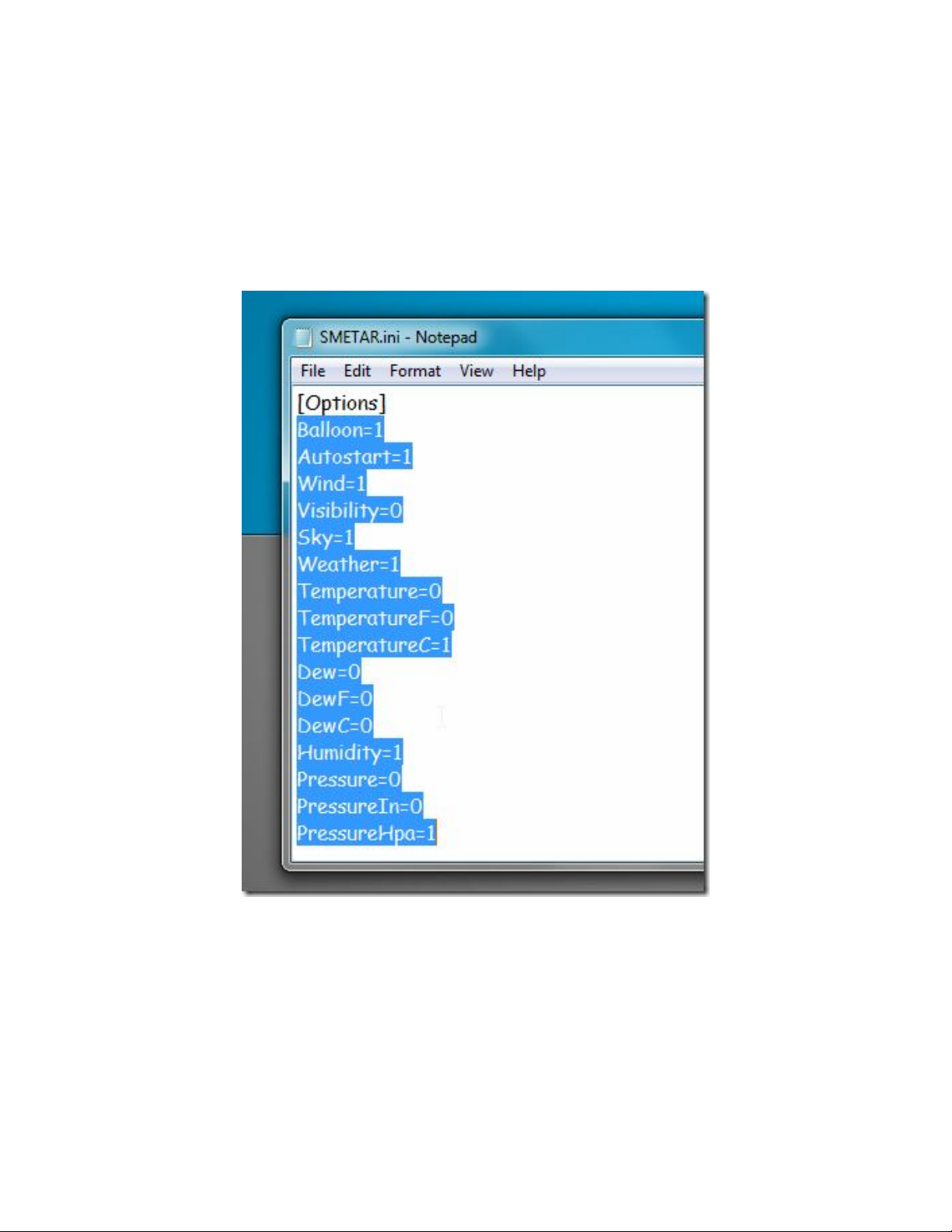
còn nếu không muốn hiển thị dạng thông tin đó, bạn
hãy để số 0.
Sau khi chỉnh sửa xong hãy lưu và thoát tập tin INI
rồi khởi động lại SMETAR. Giờ thì chương trình sẽ























![Bài tập Lập trình C++: Tổng hợp [kinh nghiệm/mới nhất/chuẩn nhất]](https://cdn.tailieu.vn/images/document/thumbnail/2025/20250826/signuptrendienthoai@gmail.com/135x160/45781756259145.jpg)


